0x87dd0005 Xbox 오류: 3단계로 해결하는 방법
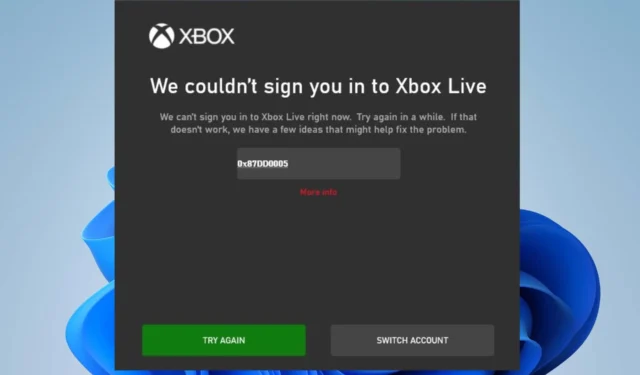
Xbox의 오류 코드 0x87dd0005는 일반적으로 로그인 문제를 나타냅니다. 일반적으로 Xbox Live 계정이나 네트워크 연결에 문제가 있을 때 발생합니다. 따라서 이 기사에서는 오류가 발생하는 이유와 이를 수정하기 위한 몇 가지 단계에 대해 설명합니다.
0x87dd0005 Xbox 오류의 원인은 무엇입니까?
오류는 Xbox 서비스에 문제가 있거나 본체 또는 PC에 예기치 않은 오류가 발생했음을 의미합니다. 이 오류의 잠재적 원인은 다음과 같습니다.
- Xbox Live 서비스 문제는 일반적인 원인입니다.
- 잘못된 계정 자격 증명, 만료된 Xbox Live 구독 또는 기타 계정 문제.
- 네트워크 연결 문제로 인해 인터넷에 연결할 수 없습니다.
- 일시적인 데이터 또는 캐시 문제로 인해 때때로 문제가 발생할 수 있습니다.
- 여러 로그인 프로필과 같은 Xbox Live 프로필 충돌로 인해 문제가 발생할 수 있습니다.
0x87dd0005 오류를 어떻게 수정합니까?
고급 문제 해결 단계를 시도하기 전에 다음 예비 검사를 수행하는 것이 좋습니다.
- Xbox Live 상태 페이지 에서 Xbox Live 서비스 상태를 확인 하고 서비스가 작동하는지 확인하십시오.
- 영구 저장소 및 임시 파일을 지웁니다.
- 인터넷 연결을 확인하고 네트워크 연결을 다시 시작하십시오.
- 계정 자격 증명 및 구독을 확인하십시오.
위의 사전 확인으로 문제를 해결할 수 없는 경우 아래에 설명된 해결 방법을 진행하십시오.
1. 장치를 다시 시작하십시오
1.1 엑스박스 콘솔
- 컨트롤러 중앙에 있는 Xbox 버튼을 길게 눌러 전원 센터를 엽니다.
- 메뉴에서 콘솔 다시 시작을 선택합니다 .
- 다시 시작을 클릭합니다.
- 콘솔을 다시 시작한 후 로그인을 시도하고 오류가 지속되는지 확인하십시오.
1.2 PC
- 버튼을 누르십시오 Windows.
- 드롭다운 메뉴에서 전원 버튼을 선택한 다음 다시 시작을 클릭합니다.
Xbox 본체 또는 PC를 다시 시작하면 프로세스가 새로 고쳐지고 로그인을 방해하는 백그라운드 활동이 닫힙니다.
2. 계정 전환 옵션 사용
- 로그인 오류 페이지에서 계정 전환 버튼을 클릭합니다.
- 계정을 선택하고 계속하십시오.
계정이 여러 개인 경우 위의 단계를 통해 계정을 선택하고 전환할 수 있습니다.
3. 문제가 있는 게임 제거 및 재설치
3.1 엑스박스 콘솔
- 홈 화면 에서 내 게임과 앱을 선택합니다.
- 게임 또는 앱을 강조 표시한 다음 컨트롤러에서 메뉴 버튼을 누릅니다.
- 게임 및 추가 콘텐츠 관리를 클릭합니다.
- 그런 다음 모두 제거를 선택합니다.
- 해결 방법 1의 Xbox 본체 다시 시작 단계를 반복합니다.
- 다시 시작한 후 게임 또는 앱을 다운로드하고 실행하여 오류가 지속되는지 확인하십시오.
3.2 PC
- Windows + 키를 누르고 R appwiz.cpl을 입력한 다음 확인을 클릭하여 프로그램 및 기능을 엽니다.
- Xbox 게임을 찾아 클릭한 다음 제거 를 클릭합니다 .
- 나중에 PC를 다시 시작하십시오.
- 게임이 Play Anywhere 게임인 경우 다시 설치하세요. 그러나 그렇지 않은 경우 다시 구매해야 할 수도 있습니다.
게임을 다시 설치하면 Microsoft 계정에 로그인하지 않는 문제가 해결됩니다.
이 가이드와 관련하여 질문이나 제안 사항이 있습니까? 댓글 섹션에 남겨주세요.


답글 남기기